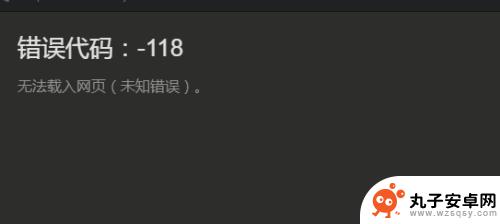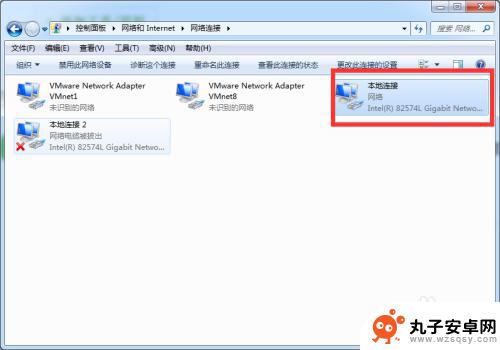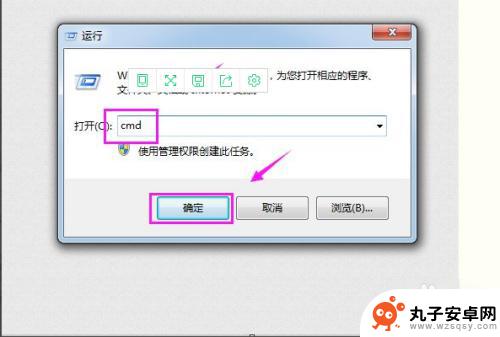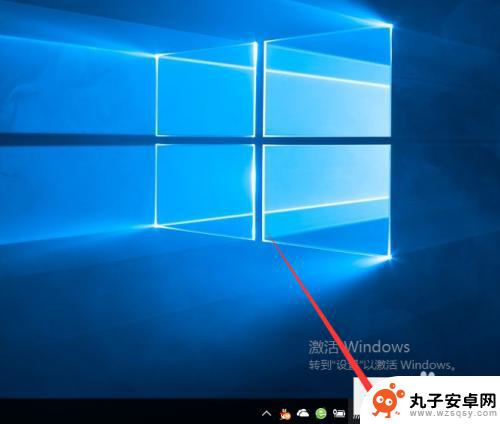steam101解决办法win10 steam错误代码101解决方案
在使用Windows 10系统时,许多Steam用户可能会遇到错误代码101的问题,导致无法正常登录和使用Steam平台,这个问题可能是由于网络连接问题、防火墙设置、或者缓存文件等原因导致的。幸运的是有一些简单的解决方案可以帮助您解决这个问题,让您可以顺利地享受Steam游戏的乐趣。接下来我们将介绍几种常见的解决办法,帮助您解决Win10 Steam错误代码101的困扰。
steam错误代码101解决方案
方法如下:
1.右键单击你的电脑右下角网络连接符号,如下图所示

2.选择打开网络与internet设置,如下图所示
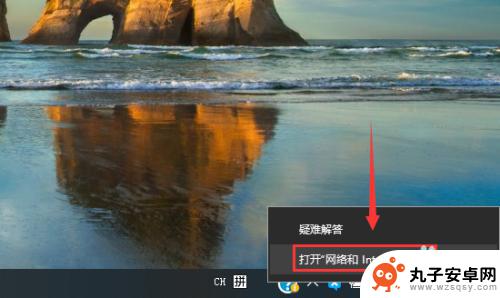
3.进入设置状态界面下拉点击网络与共享中心,如下图所示
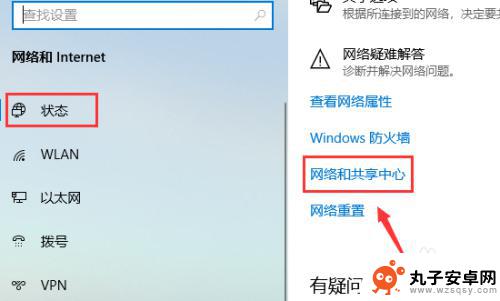
4.点击你的网络连接名称,如下图所示
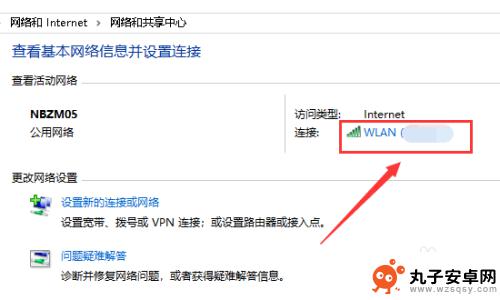
5.进入属性界面,点击下面的属性按钮,如下图所示
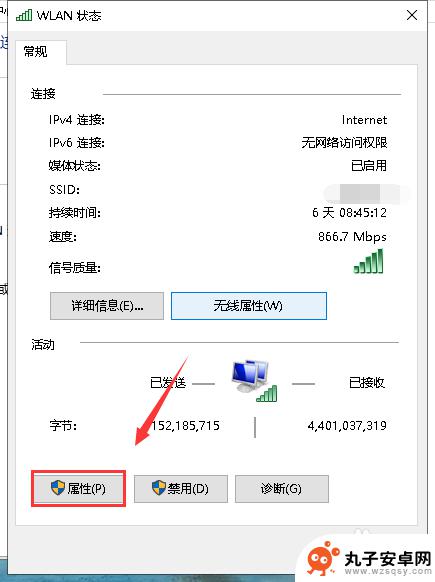
6.点击选中Internet协议版本4(TCP/IPV4),点击下面的属性。如下图所示
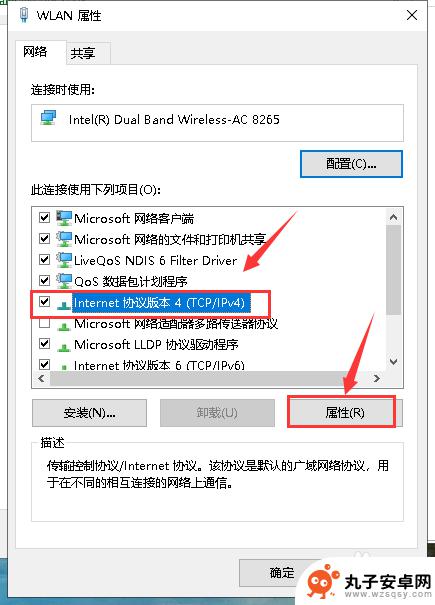
7.属性界面,点击设定为使用下列DNS服务器地址以及备用DNS服务器地址。点击确定,如下图所示
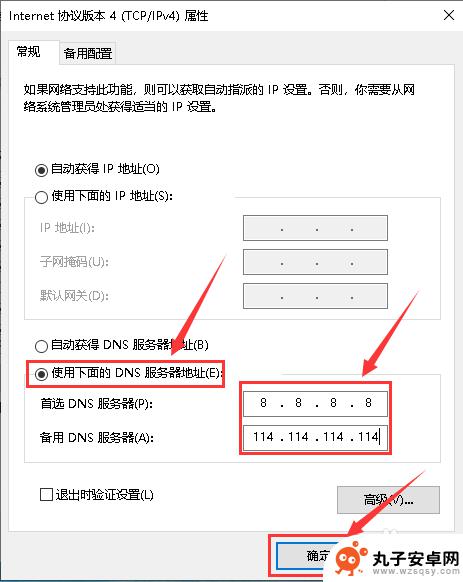
8.点击steam客户端右上角的steam,如下图所示

9.点击更改用户退出登陆,退出后重新输入steam账号和密码登陆即可恢复正常!如下图所示
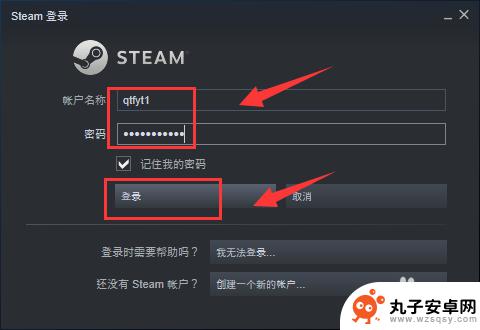
10.重新登陆成功,可以正常进入社区市场,如下图所示
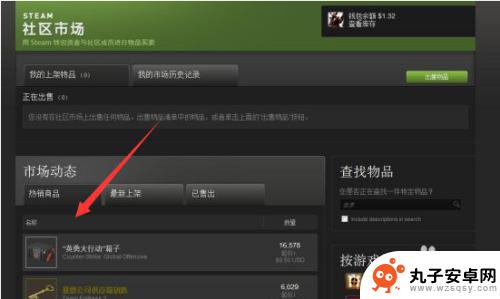
11.总结:
1、右键单击你的电脑右下角网络连接--打开网络与internet设置
2、点击网络与共享中心--点击网络连接--属性
3、选择internet协议版本4,点击属性按钮
4、选择使用下列DNS服务器地址,输入特定DNS地址点击确定
5、点击steam客户端右上角的steam--点击更改用户
6、退出后重新输入steam账号和密码登陆即可恢复正常!
希望通过小编分享的Steam 101解决方案Win10内容能够帮助您快速上手畅玩,更多精彩内容请持续关注。